Mount命令
手动挂载-mount命令
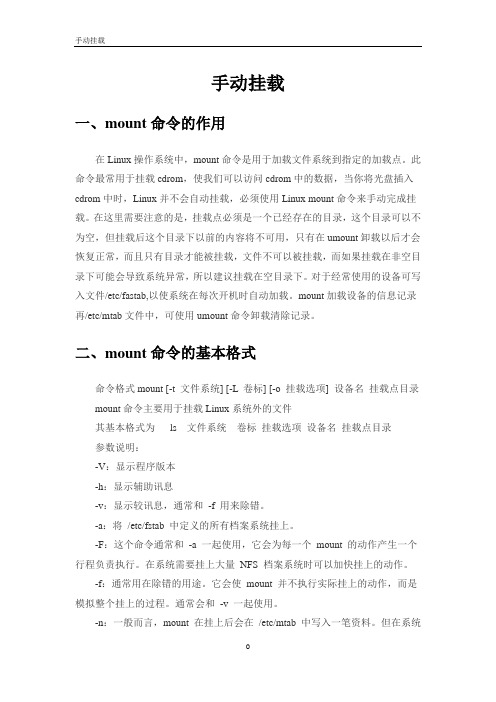
手动挂载一、mount命令的作用在Linux操作系统中,mount命令是用于加载文件系统到指定的加载点。
此命令最常用于挂载cdrom,使我们可以访问cdrom中的数据,当你将光盘插入cdrom中时,Linux并不会自动挂载,必须使用Linux mount命令来手动完成挂载。
在这里需要注意的是,挂载点必须是一个已经存在的目录,这个目录可以不为空,但挂载后这个目录下以前的内容将不可用,只有在umount卸载以后才会恢复正常,而且只有目录才能被挂载,文件不可以被挂载,而如果挂载在非空目录下可能会导致系统异常,所以建议挂载在空目录下。
对于经常使用的设备可写入文件/etc/fastab,以使系统在每次开机时自动加载。
mount加载设备的信息记录再/etc/mtab文件中,可使用umount命令卸载清除记录。
二、mount命令的基本格式命令格式mount [-t 文件系统] [-L 卷标] [-o 挂载选项] 设备名挂载点目录mount命令主要用于挂载Linux系统外的文件其基本格式为 ls 文件系统卷标挂载选项设备名挂载点目录参数说明:-V:显示程序版本-h:显示辅助讯息-v:显示较讯息,通常和-f 用来除错。
-a:将/etc/fstab 中定义的所有档案系统挂上。
-F:这个命令通常和-a 一起使用,它会为每一个mount 的动作产生一个行程负责执行。
在系统需要挂上大量NFS 档案系统时可以加快挂上的动作。
-f:通常用在除错的用途。
它会使mount 并不执行实际挂上的动作,而是模拟整个挂上的过程。
通常会和-v 一起使用。
-n:一般而言,mount 在挂上后会在/etc/mtab 中写入一笔资料。
但在系统中没有可写入档案系统存在的情况下可以用这个选项取消这个动作。
-s-r:等于-o ro-w:等于-o rw-L:将含有特定标签的硬盘分割挂上。
-U:将档案分割序号为的档案系统挂下。
-L 和-U 必须在/proc/partition 这种档案存在时才有意义。
mount 参数详解
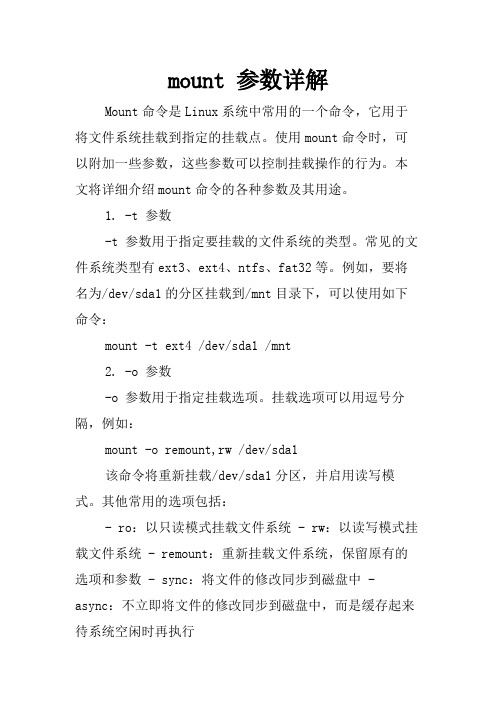
mount 参数详解Mount命令是Linux系统中常用的一个命令,它用于将文件系统挂载到指定的挂载点。
使用mount命令时,可以附加一些参数,这些参数可以控制挂载操作的行为。
本文将详细介绍mount命令的各种参数及其用途。
1. -t 参数-t 参数用于指定要挂载的文件系统的类型。
常见的文件系统类型有ext3、ext4、ntfs、fat32等。
例如,要将名为/dev/sda1的分区挂载到/mnt目录下,可以使用如下命令:mount -t ext4 /dev/sda1 /mnt2. -o 参数-o 参数用于指定挂载选项。
挂载选项可以用逗号分隔,例如:mount -o remount,rw /dev/sda1该命令将重新挂载/dev/sda1分区,并启用读写模式。
其他常用的选项包括:- ro:以只读模式挂载文件系统 - rw:以读写模式挂载文件系统 - remount:重新挂载文件系统,保留原有的选项和参数 - sync:将文件的修改同步到磁盘中 - async:不立即将文件的修改同步到磁盘中,而是缓存起来待系统空闲时再执行3. -n 参数-n 参数用于禁止将挂载的文件系统添加到/etc/fstab 文件中。
通常情况下,当系统重启时,会自动挂载/etc/fstab文件中列出的文件系统。
如果不想让系统自动挂载某个文件系统,可以使用-n参数。
例如:mount -n /dev/sda1 /mnt该命令将/dev/sda1分区挂载到/mnt目录下,但不会将其添加到/etc/fstab文件中。
4. -r 参数-r 参数是只读模式的简写。
使用该参数挂载文件系统时,文件系统会被以只读模式挂载,不能进行修改操作。
例如:mount -r /dev/sda1 /mnt该命令会将/dev/sda1分区以只读模式挂载到/mnt目录下。
5. -L 和 -U 参数-L 和 -U 参数用于挂载文件系统时指定文件系统标签和UUID。
mount命令详解

mount命令详解功能:加载指定的文件系统。
语法:mount [-afFhnrvVw] [-L] [-o] [-t] [设备名] [加载点]用法说明:mount可将指定设备中指定的文件系统加载到Linux目录下(也就是装载点)。
可将经常使用的设备写入文件/etc/fstab,以使系统在每次启动时自动加载。
mount加载设备的信息记录在/etc/mtab文件中。
使用umount命令卸载设备时,记录将被清除。
常用参数和选项:-a 加载文件/etc/fstab中设置的所有设备。
-f 不实际加载设备。
可与-v等参数同时使用以查看mount的执行过程。
-F 需与-a参数同时使用。
所有在/etc/fstab中设置的设备会被同时加载,可加快执行速度。
-h 显示在线帮助信息。
-L 利用partition的表头名称(Lable)来进行挂载。
-n 不将加载信息记录在/etc/mtab文件中。
-o 指定加载文件系统时的选项。
有些选项也可在/etc/fstab中使用。
这些选项包括:async 以非同步的方式执行文件系统的输入输出动作。
atime 每次存取都更新inode的存取时间,默认设置,取消选项为noatime。
auto 必须在/etc/fstab文件中指定此选项。
执行-a参数时,会加载设置为auto的设备,取消选取为noauto。
defaults 使用默认的选项。
默认选项为rw、suid、dev、exec、anto nouser与async。
dev 可读文件系统上的字符或块设备,取消选项为nodev。
exec 可执行二进制文件,取消选项为noexec。
noatime 每次存取时不更新inode的存取时间。
noauto 无法使用-a参数来加载。
nodev 不读文件系统上的字符或块设备。
noexec 无法执行二进制文件。
nosuid 关闭set-user-identifier(设置用户ID)与set-group-identifer(设置组ID)设置位。
linux mount 用法

linux mount 用法mount命令在Linux系统中用于挂载文件系统。
以下是一些基本的mount命令用法:标准用法:bashmount [-t type] device directory1、`-t type`:指定要挂载的文件系统的类型,如`ext4`、`ntfs`、`vfat`、`nfs` 等。
2、`device`:要挂载的设备名称或路径,例如`/dev/sda1`、`/mnt/usbdrive` 或远程网络共享路径。
3、`directory`:本地的挂载点,即你想将设备挂载到哪个目录下。
其他常用选项:1、`-o options`:指定挂载选项,可以包括读写权限(`rw` 或`ro`)、同步或异步写入(`sync` 或`async`)、是否执行自动挂载(`noauto`)等。
2、`-l`:显示已加载的文件系统列表。
3、`-h`:显示帮助信息并退出。
4、`-v`:冗长模式,输出指令执行的详细信息。
5、`-n`:不更新/etc/mtab 文件,通常用于脚本中避免不必要的磁盘操作。
示例:1、挂载一个ext4 类型的硬盘分区到`/mnt/data` 目录:bashmount -t ext4 /dev/sdb1 /mnt/data2、挂载一个FAT32 类型的USB 驱动器到`/media/usb` 目录,并设置为只读:bashmount -t vfat -o ro /dev/sdc1 /media/usb3、挂载一个NFS 共享到`/mnt/nfs_share`:bashmount -t nfs 192.168.1.100:/share /mnt/nfs_share4、显示当前已挂载的文件系统:bashmount请注意,为了能够挂载某些类型的文件系统,可能需要安装相应的软件包或者模块。
例如,挂载NTFS 文件系统可能需要`ntfs-3g` 软件包,而挂载NFS 共享则需要内核支持NFS 客户端功能。
linux中mount的用法
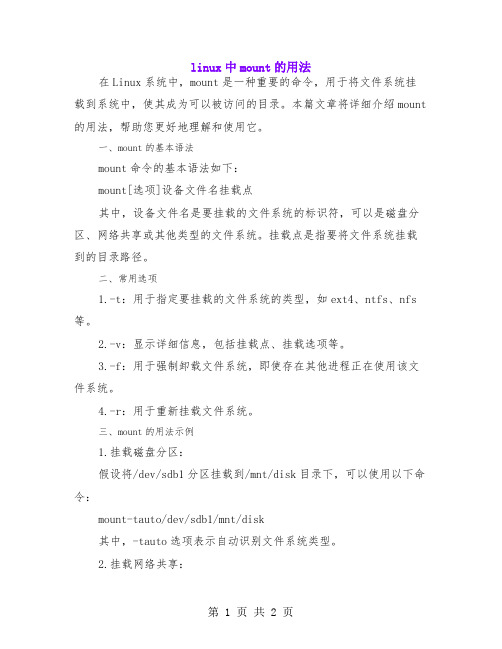
linux中mount的用法在Linux系统中,mount是一种重要的命令,用于将文件系统挂载到系统中,使其成为可以被访问的目录。
本篇文章将详细介绍mount 的用法,帮助您更好地理解和使用它。
一、mount的基本语法mount命令的基本语法如下:mount[选项]设备文件名挂载点其中,设备文件名是要挂载的文件系统的标识符,可以是磁盘分区、网络共享或其他类型的文件系统。
挂载点是指要将文件系统挂载到的目录路径。
二、常用选项1.-t:用于指定要挂载的文件系统的类型,如ext4、ntfs、nfs 等。
2.-v:显示详细信息,包括挂载点、挂载选项等。
3.-f:用于强制卸载文件系统,即使存在其他进程正在使用该文件系统。
4.-r:用于重新挂载文件系统。
三、mount的用法示例1.挂载磁盘分区:假设将/dev/sdb1分区挂载到/mnt/disk目录下,可以使用以下命令:mount-tauto/dev/sdb1/mnt/disk其中,-tauto选项表示自动识别文件系统类型。
2.挂载网络共享:假设要将本地的nfs共享挂载到/mnt/share目录下,可以使用以下命令:mount-tnfsserver:/path/to/share/mnt/share-v其中,server是远程服务器的名称,path/to/share是要挂载的网络共享路径。
四、常见问题及解决方法1.挂载失败:检查设备文件名是否正确,文件系统类型是否匹配,网络连接是否正常等。
2.文件系统无法读写:可能是权限问题,尝试使用root用户或修改权限。
3.挂载点已存在:如果挂载点已存在,且不是空目录,则会覆盖该目录下的内容。
4.卸载文件系统:使用umount命令可以卸载已挂载的文件系统。
例如:umount/mnt/disk。
总的来说,mount命令在Linux系统中扮演着重要的角色,熟练掌握它的用法可以帮助您更好地管理文件系统和进行系统维护。
linux常用命令 mount

在Linux系统中,mount是一个常用的命令,用于将分区挂载到指定的文件夹下,从而将分区和该目录联系起来。
通过访问这个文件夹,就可以访问该分区的内容。
以下是mount命令的一些常用选项和用法:挂载光盘镜像文件:bashmount -t iso9660 /dev/cdrom /mnt/cdrom这个命令将光盘镜像文件挂载到/mnt/cdrom目录下,-t iso9660指定了文件系统的类型为ISO 9660。
挂载移动硬盘:bashmount /dev/sdb1 /mnt/usb这个命令将移动硬盘的第一个分区/dev/sdb1挂载到/mnt/usb目录下。
挂载U盘:bashmount /dev/sdc1 /mnt/usb这个命令将U盘的第一个分区/dev/sdc1挂载到/mnt/usb目录下。
挂载Windows网络共享:bashmount -t cifs //windows-pc/share /mnt/windows-share -o username=username,password=password这个命令将Windows网络共享挂载到/mnt/windows-share目录下。
需要提供Windows网络的凭据(用户名和密码)。
挂载UNIX NFS网络共享:bashmount -t nfs server:/path/to/shared /mnt/nfs-share这个命令将UNIX NFS网络共享挂载到/mnt/nfs-share目录下。
需要指定NFS服务器的地址和共享路径。
以上是mount命令的一些常见用法示例。
在使用时,可以根据实际情况选择适当的选项和参数。
可以通过运行man mount命令来查看更多关于mount命令的详细信息和选项说明。
mount 读写

mount 读写什么是mount在计算机领域,mount(挂载)是指将一个文件系统连接到文件树的特定位置,使得操作系统可以访问该文件系统中的数据。
这个过程涉及将文件系统的根目录与指定的挂载点关联起来,使得在挂载点下可以看到文件系统中的所有文件和目录。
在Linux和类Unix系统中,mount是一个非常重要的命令。
通过mount命令,用户可以将外部设备(如硬盘、U盘、光盘等)或网络共享资源挂载到本地文件系统上。
这样一来,用户就可以像访问本地文件一样访问这些外部设备或网络共享资源。
mount命令语法mount命令的基本语法如下:mount [-t 文件系统类型] [-o 特殊选项] 设备文件名挂载点其中,•-t 文件系统类型:指定要挂载的文件系统类型,默认情况下会自动检测。
•-o 特殊选项:指定特殊选项,比如读写权限、允许其他用户访问等。
•设备文件名:指定要挂载的设备文件名,可以是硬盘分区、U盘、光盘等。
•挂载点:指定要将设备挂载到哪个目录下。
mount命令的常用选项mount命令有许多可选的特殊选项,常用的选项如下:•-o ro:以只读方式挂载设备,即不能对设备进行写操作。
•-o rw:以读写方式挂载设备,即可以对设备进行读写操作。
•-o remount:重新挂载已经挂载的设备,可以修改挂载的特殊选项。
•-o noexec:禁止在该文件系统上执行可执行文件。
•-o nosuid:禁止使用setuid和setgid权限位。
•-o nodev:禁止创建设备文件。
挂载硬盘分区在Linux系统中,硬盘分区通常以/dev/sdXN的形式表示,其中X是字母a到z之间的一个字符,N是一个数字。
要挂载硬盘分区到指定目录下,需要使用mount命令。
首先,我们需要创建一个目录作为挂载点。
可以选择任意一个空目录作为挂载点,比如/mnt/mydisk。
然后使用mount命令将硬盘分区挂载到该目录下:$ sudo mkdir /mnt/mydisk$ sudo mount /dev/sdb1 /mnt/mydisk这样一来,我们就将/dev/sdb1这个硬盘分区挂载到了/mnt/mydisk这个目录下。
linux mount命令的参数说明

linux mount命令的参数说明Linux的mount命令是用来挂载文件系统的工具,它是操作系统在启动时自动挂载文件系统的工具。
通过使用mount命令,我们可以将其他设备(例如硬盘驱动器、网络文件系统)上的文件系统挂载到Linux文件系统树上的指定位置。
mount命令具有多种参数,用于控制挂载操作的各个方面。
在本文中,我们将详细介绍Linux mount命令的参数,一步一步解释每个参数的功能。
1. -t 参数-t 参数用于指定要挂载的文件系统类型。
例如,ext4、ntfs、vfat等。
这个参数后面需要跟上文件系统的类型名。
例如,mount -t ext4 /dev/sdb1 /mnt 将/dev/sdb1设备上的ext4文件系统挂载到/mnt目录。
2. -o 参数-o 参数用于指定挂载选项。
这些选项可以控制文件系统的挂载行为和访问权限。
一些常用的选项包括:- ro:以只读模式挂载文件系统。
- rw:以读写模式挂载文件系统。
- remount:重新挂载已经挂载的文件系统。
- noexec:禁止在文件系统上执行可执行文件。
- nosuid:禁止在文件系统上运行set-uid程序。
- nodev:禁止在文件系统上创建特殊设备文件。
3. -o loop 参数-o loop 参数用于挂载一个镜像文件。
当我们有一个磁盘镜像文件时,我们可以使用这个参数将其挂载到文件系统树上,就像挂载一个设备一样。
例如,mount -o loop /path/to/imagefile /mnt 将镜像文件/path/to/imagefile挂载到/mnt目录。
4. -a 参数-a 参数用于挂载/etc/fstab文件中所有定义的文件系统。
fstab文件包含了系统上要挂载的文件系统的信息。
mount命令在没有任何参数时,会自动读取并挂载fstab文件中的文件系统。
5. -n 参数-n 参数用于以非递归方式挂载文件系统。
如果文件系统在挂载时需要创建其他挂载点,使用这个参数可以忽略这些挂载点的创建。
用于文件系统挂载的命令

用于文件系统挂载的命令文件系统挂载是计算机系统中常见的操作之一,它允许将一个文件系统连接到计算机的目录结构中,使得文件系统中的文件和目录可以通过这个挂载点进行访问和操作。
在Linux系统中,可以使用mount命令来进行文件系统挂载操作。
mount命令的基本语法如下:mount [-t 文件系统类型] [-o 特殊选项] 源文件系统目标挂载点其中,-t选项用于指定文件系统类型,-o选项用于指定特殊选项。
源文件系统是要挂载的设备或文件,目标挂载点是指定挂载的目录。
下面将介绍一些常用的用于文件系统挂载的命令。
1. mount命令:mount命令可以用于挂载文件系统,语法如下:mount [-t 文件系统类型] [-o 特殊选项] 源文件系统目标挂载点例如,可以使用以下命令将/dev/sdb1设备挂载到/mnt目录:mount /dev/sdb1 /mnt2. umount命令:umount命令用于卸载已挂载的文件系统,语法如下:umount [-f] [-l] [-n] 挂载点例如,可以使用以下命令卸载/mnt目录下的文件系统:umount /mnt3. fstab文件:fstab文件是用于配置系统中要挂载的文件系统的文件。
它记录了系统启动时要挂载的文件系统的信息。
可以使用编辑器打开fstab文件进行编辑,添加或修改挂载的文件系统信息。
4. mount -a命令:mount -a命令用于挂载fstab文件中指定的所有文件系统。
执行该命令后,系统会自动挂载fstab文件中的所有文件系统。
5. mount -l命令:mount -l命令用于列出系统中当前已挂载的文件系统。
执行该命令后,系统会显示已挂载文件系统的相关信息。
6. mount -o remount命令:mount -o remount命令用于重新挂载已挂载的文件系统,可以改变挂载选项。
例如,可以使用以下命令重新挂载/mnt目录下的文件系统,并添加读写权限:mount -o remount,rw /mnt7. mount -t bind命令:mount -t bind命令用于将一个目录挂载到另一个目录,实现目录的共享。
mount 命令参数

mount 命令参数mount命令是在Linux操作系统中使用的一个非常重要的命令。
它允许用户将文件系统附加到指定的目录上,从而使得该文件系统中的数据可以通过指定的目录访问。
mount命令有许多不同的参数,每个参数都有不同的功能和用途。
在本文中,将逐步回答关于mount命令参数的问题,以便更好地理解和使用这个命令。
1. 什么是mount命令?mount命令是在Linux操作系统中使用的一个功能强大的命令,它可以将文件系统附加到指定的目录上,从而允许用户访问该文件系统中的数据。
通过使用mount命令,用户可以将硬盘、分区、网络文件系统等附加到指定的目录上,并对其进行读取、写入和执行等操作。
2. mount命令的一般语法是什么?mount命令的一般语法为:mount [-t 文件系统类型] [-o 选项] 设备文件名挂载点- -t:指定文件系统类型,如果不指定,则默认由系统自动检测。
- -o:指定挂载选项,用于控制文件系统的挂载方式。
- 设备文件名:指定需要挂载的设备文件的路径。
- 挂载点:指定需要挂载到的目录。
3. mount命令参数中最常用的选项是什么?mount命令参数中最常用的选项包括:- -a:一次性挂载/etc/fstab文件中定义的所有文件系统。
- -t:指定文件系统类型。
- -o:指定挂载选项。
- -r:只读方式挂载文件系统,不允许写入操作。
- -w:以可读写方式挂载文件系统。
- -l:在挂载目录内挂载所有已经被设定的文件系统。
4. 如何挂载设备文件?使用mount命令挂载设备文件的语法为:mount -t 文件系统类型设备文件名挂载点例如,要挂载/dev/sdb1分区到/mnt目录,可以使用以下命令:mount -t ext4 /dev/sdb1 /mnt5. 如何挂载远程文件系统?要挂载远程文件系统,通常需要使用网络文件系统(NFS)或Server Message Block(SMB)等协议。
mount 命令
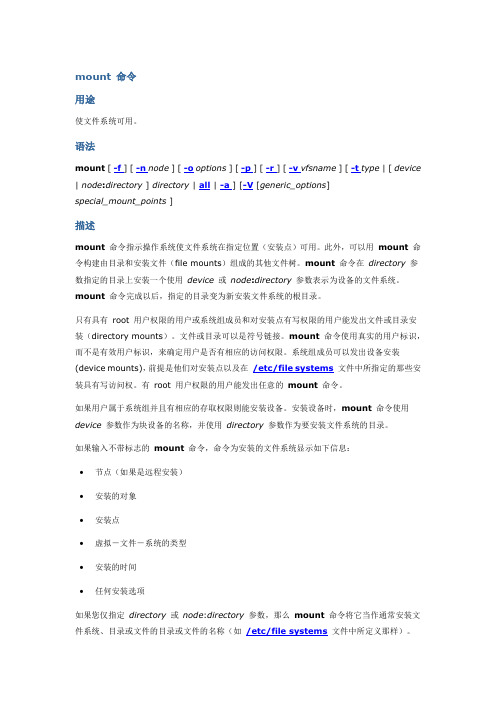
mount 命令用途使文件系统可用。
语法mount [ -f ] [ -n node ] [ -o options ] [ -p ] [ -r ] [ -v vfsname ] [ -t type | [ device | node:directory ] directory | all | -a ] [-V [generic_options]special_mount_points ]描述mount命令指示操作系统使文件系统在指定位置(安装点)可用。
此外,可以用mount命令构建由目录和安装文件(file mounts)组成的其他文件树。
mount命令在directory参数指定的目录上安装一个使用device或node:directory参数表示为设备的文件系统。
mount命令完成以后,指定的目录变为新安装文件系统的根目录。
只有具有root 用户权限的用户或系统组成员和对安装点有写权限的用户能发出文件或目录安装(directory mounts)。
文件或目录可以是符号链接。
mount命令使用真实的用户标识,而不是有效用户标识,来确定用户是否有相应的访问权限。
系统组成员可以发出设备安装(device mounts),前提是他们对安装点以及在/etc/file systems文件中所指定的那些安装具有写访问权。
有root 用户权限的用户能发出任意的mount命令。
如果用户属于系统组并且有相应的存取权限则能安装设备。
安装设备时,mount命令使用device参数作为块设备的名称,并使用directory参数作为要安装文件系统的目录。
如果输入不带标志的mount命令,命令为安装的文件系统显示如下信息:∙节点(如果是远程安装)∙安装的对象∙安装点∙虚拟-文件-系统的类型∙安装的时间∙任何安装选项如果您仅指定directory或node:directory参数,那么mount命令将它当作通常安装文件系统、目录或文件的目录或文件的名称(如/etc/file systems文件中所定义那样)。
Linux之27——mount命令

Linux之27——mount命令mount 命令⽤来挂载⽂件系统。
其基本命令格式为:mount -t type [-o options] device dirdevice:指定要挂载的设备,⽐如磁盘、光驱等。
dir:指定把⽂件系统挂载到哪个⽬录。
type:指定挂载的⽂件系统类型,⼀般不⽤指定,mount 命令能够⾃⾏判断。
options:指定挂载参数,⽐如 ro 表⽰以只读⽅式挂载⽂件系统。
Help可以通过 man page 和 -h 选项来获得最直接的帮助⽂档:$ man mount$ mount -h⽂件系统的类型虽然多数情况下我们不⽤指定 -t 参数显式地说明⽂件系统的类型,但⽂件系统的类型对 mount 命令来说确实是⾮常重要的。
原因是假如你要挂载⼀个当前系统不⽀持的⽂件系统,它是没办法⼯作的。
当前系统⽀持的⽂件系统类型是由内核来决定的,⽐如 ext2、ext3、ext4、sysfs 和 proc 等常见的⽂件系统默认都是被⽀持的。
我们可以通过查看 /proc/filesystems ⽂件来观察当前系统具体都⽀持哪些⽂件系统:$ cat /proc/filesystems第⼀列说明⽂件系统是否需要挂载在⼀个块设备上, nodev 表明后⾯的⽂件系统不需要挂接在块设备上。
第⼆列是内核⽀持的⽂件系统。
看懂输出的⽂件系统信息通过 mount 命令查看已挂载的⽂件系统,会输出丰富的信息,如下图所⽰:让我们先来解释⼀下输出信息的格式和含义。
输出中的每⾏代表挂载的⼀个⽂件系统,其格式为:fs_spec on fs_file type fs_vfstype (fs_mntopts)fs_spec:挂载的块设备或远程⽂件系统fs_file:⽂件系统的挂载点fs_vfstype:⽂件系统的类型fs_mntopts:与⽂件系统相关的更多选项,不同的⽂件系统其选项也不太⼀样⽐如上图中的第⼀⾏含义为:挂载的设备为 sysfs,挂载点为 /sys,⽂件系统的类型为 sysfs。
mount命令的使用方法

mount命令的使用方法一、mount命令是什么1.1 mount命令就像是一座桥梁mount命令在Linux系统里可是个相当重要的角色呢。
你可以把它想象成一座桥梁,把不同的文件系统连接起来。
比如说,你的电脑里有个磁盘分区,这个分区就像是一个独立的小世界,里面存着各种各样的数据。
而mount命令就是那个能把这个小世界和Linux系统这个大环境连接起来的桥梁,这样系统就能访问这个分区里的数据啦。
1.2 它的重要性就像钥匙开锁这命令的重要性就好比钥匙开锁。
没有它,那些存储在磁盘分区里的数据就像是被锁在保险箱里,系统根本没办法获取。
就像你有一堆宝藏(数据),但没有钥匙(mount命令),你只能干瞪眼。
二、mount命令的基本使用2.1 简单挂载示例那mount命令怎么用呢?比如说你想挂载一个U盘。
首先你得知道U盘在系统里对应的设备名,通常是类似/dev/sdb1这样的名字。
然后你就可以用mount命令,像这样:mount /dev/sdb1 /mnt/usb。
这里的/mnt/usb就是你要把U盘挂载到的目录,就好比你指定了一个地方来放置从U盘这个小世界拿过来的东西。
这就像是把U盘里的东西一股脑儿地放到你指定的那个抽屉(/mnt/usb目录)里。
2.2 挂载文件系统类型有时候你还得指定文件系统类型。
就像不同的人说不同的语言一样,不同的磁盘分区可能使用不同的文件系统,像ext4、ntfs之类的。
如果是挂载一个ntfs格式的分区,你可能得这么写:mount -t ntfs /dev/sda1 /mnt/windows。
这里的 -t ntfs就是告诉系统这个分区是ntfs文件系统类型的。
这就如同告诉翻译官(系统),来的这个人(分区)说的是ntfs这种语言,你得按照这个来处理。
2.3 查看挂载情况那怎么知道已经挂载了哪些东西呢?你可以用mount命令本身,不带任何参数地运行它。
这时候它就会列出当前系统里所有已经挂载的文件系统,就像一个清单一样,清清楚楚地告诉你哪些分区挂载到哪里了。
Linux中使用mount和umount命令挂载和卸载文件系统

Linux中使用mount和umount命令挂载和卸载文件系统在Linux系统中,mount和umount命令是用于挂载和卸载文件系统的常用命令。
挂载即将一个文件系统连接到Linux文件目录结构的过程,而卸载则是断开这个连接的过程。
本文将介绍如何使用mount和umount命令进行文件系统的挂载和卸载,并提供一些相关的使用技巧和注意事项。
一、mount命令的使用mount命令用于将一个文件系统挂载到指定的目录。
它的基本格式为:mount [选项] 文件系统挂载点其中,文件系统可以是设备节点、设备文件或网络资源,挂载点是文件系统要挂载到的目录。
1. 挂载设备节点挂载设备节点是最常见的用法,设备节点可以是硬盘、U盘、CD-ROM等。
以下是一个例子:mount /dev/sdb1 /mnt上述命令将/dev/sdb1设备节点挂载到/mnt目录。
2. 挂载设备文件有时候,设备节点并不直接可用,需要通过设备文件来指定。
以下是一个例子:mount /dev/cdrom /mnt上述命令将/dev/cdrom设备文件挂载到/mnt目录。
3. 挂载网络资源在Linux中,我们也可以通过mount命令挂载网络资源,比如使用NFS挂载远程文件夹。
以下是一个例子:mount -t nfs 192.168.0.100:/data /mnt上述命令将远程主机192.168.0.100上的/data文件夹挂载到/mnt目录。
注意:在使用mount命令时,需要使用root权限或具有sudo权限的用户。
二、umount命令的使用umount命令用于卸载已挂载的文件系统。
它的基本格式为:umount [选项] 挂载点其中,挂载点指的是已经挂载的目录。
以下是一个例子:umount /mnt上述命令将/mnt目录下的文件系统进行卸载操作。
注意:在卸载文件系统之前,请确保没有进程正在使用该文件系统。
否则,umount命令将无法成功卸载文件系统。
linux mount 命令使用
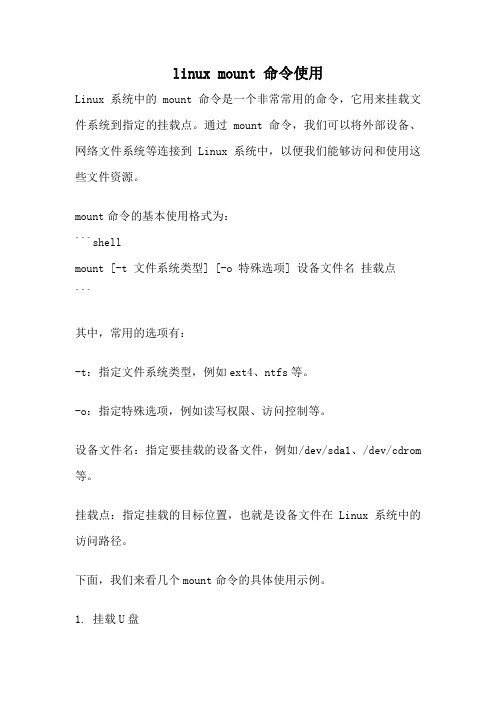
linux mount 命令使用Linux系统中的mount命令是一个非常常用的命令,它用来挂载文件系统到指定的挂载点。
通过mount命令,我们可以将外部设备、网络文件系统等连接到Linux系统中,以便我们能够访问和使用这些文件资源。
mount命令的基本使用格式为:```shellmount [-t 文件系统类型] [-o 特殊选项] 设备文件名挂载点```其中,常用的选项有:-t:指定文件系统类型,例如ext4、ntfs等。
-o:指定特殊选项,例如读写权限、访问控制等。
设备文件名:指定要挂载的设备文件,例如/dev/sda1、/dev/cdrom 等。
挂载点:指定挂载的目标位置,也就是设备文件在Linux系统中的访问路径。
下面,我们来看几个mount命令的具体使用示例。
1. 挂载U盘假设我们的U盘设备文件名为/dev/sdb1,我们可以使用以下命令将U盘挂载到/mnt/usb目录下:```shellmount /dev/sdb1 /mnt/usb```2. 挂载光盘假设我们的光盘设备文件名为/dev/cdrom,我们可以使用以下命令将光盘挂载到/mnt/cdrom目录下:```shellmount /dev/cdrom /mnt/cdrom```3. 挂载NFS共享假设我们要挂载的NFS共享地址为192.168.1.100:/data,我们可以使用以下命令将NFS共享挂载到/mnt/nfs目录下:```shellmount -t nfs 192.168.1.100:/data /mnt/nfs```4. 挂载Windows共享假设我们要挂载的Windows共享地址为192.168.1.200:/share,我们可以使用以下命令将Windows共享挂载到/mnt/share目录下:```shellmount -t cifs -o username=admin,password=123456 //192.168.1.200/share /mnt/share```5. 挂载虚拟磁盘镜像假设我们要挂载的虚拟磁盘镜像文件为/root/disk.img,我们可以使用以下命令将虚拟磁盘镜像挂载到/mnt/disk目录下:```shellmount -o loop /root/disk.img /mnt/disk```通过mount命令,我们可以方便地将各种文件系统挂载到Linux系统中,扩展系统的功能和使用范围。
cmd中mount使用方法

cmd中mount使用方法嘿,朋友们!今天咱来聊聊 cmd 中那个有点神秘又超实用的 mount 命令的使用方法。
你想想看啊,mount 就像是给电脑这个大仓库开了一扇特别的门,可以让不同的存储区域连接起来,变得好用极了。
首先呢,你得打开那个神秘的 cmd 窗口,就像打开了一个通往电脑内部世界的通道。
然后在里面输入相关的 mount 命令。
比如说,你想把一个磁盘分区挂载到一个特定的目录下,就像把一件宝贝放到一个特定的架子上一样。
这时候你就可以用类似这样的命令:mount X: /mnt/directory 。
这里的 X 就是你要挂载的磁盘分区啦,而 /mnt/directory 就是那个放宝贝的架子,也就是目标目录。
哎呀,这就好像是给电脑里的东西找到了一个合适的家呀!这样一来,你在操作的时候就可以直接在那个目录下找到对应的磁盘内容啦,多方便!还有哦,如果遇到一些特殊情况,比如你想挂载一个网络共享文件夹,那也没问题呀!你可以按照特定的格式来输入命令,让电脑乖乖地把那个共享文件夹给连接上。
这就好比是在电脑的世界里搭起了一座桥,让不同的地方能够连通起来,互相交流呢!你说神奇不神奇?而且哦,mount 命令还有很多其他的参数和用法呢,可以满足各种各样不同的需求。
就好像你有一把万能钥匙,可以打开不同的锁,进入不同的房间,发现不同的惊喜。
那怎么知道自己用对了没有呢?很简单呀,你看看电脑的反应,是不是按照你的想法乖乖地工作啦。
如果一切顺利,那你就成功啦!怎么样,是不是觉得 cmd 中的 mount 命令很有意思呀?别再觉得它遥不可及啦,大胆去尝试,去探索,你会发现电脑的世界原来这么丰富多彩!就像你发现了一个新的宝藏一样令人兴奋呢!赶紧去试试吧,让你的电脑变得更加强大,更加好用!。
linux系统下mount命令的使用及讲解

linux系统下mount命令的使用及讲解mount命令是Linux系统中非常重要的一个命令,它用于挂载文件系统。
当我们需要访问文件时,需要先将文件系统挂载到指定的挂载点上,才能对其进行读写操作。
下面我们来详细讲解一下mount命令的使用。
1. 挂载命令格式mount [-t 文件系统] [-o 特殊选项] 源目录目标目录2. 参数说明-t :指定要挂载的文件系统类型,如ext4、ntfs等等。
-o :指定挂载选项,常用的选项有:- rw :挂载为可读写模式,默认为只读模式。
- ro :挂载为只读模式。
- remount :重新挂载为指定的选项。
- exec :允许在文件系统中执行可执行文件。
- noexec :不允许在文件系统中执行可执行文件。
- suid :允许在文件系统中执行setuid程序。
- nosuid :不允许在文件系统中执行setuid程序。
- user :允许普通用户挂载文件系统。
- nouser :不允许普通用户挂载文件系统。
- defaults :等同于rw、suid、dev、exec、auto、nouser、async等选项的集合。
源目录:指定要挂载的设备文件、文件系统镜像文件等等。
目标目录:指定挂载的目录。
3. 挂载命令实例3.1 挂载dev/sda1分区到/mnt目录mount /dev/sda1 /mnt3.2 挂载文件系统镜像文件mount -o loop /home/user/test.iso /mnt3.3 指定文件系统类型和挂载选项mount -t ext4 -o rw /dev/sda1 /mnt4. 卸载文件系统卸载文件系统使用umount命令,卸载时需要指定要卸载的目录,命令格式如下:umount 目标目录5. 总结mount命令是Linux系统中的一个重要命令,它可以方便地挂载文件系统。
在使用mount命令时,需要注意挂载的文件系统类型和挂载选项。
卸载文件系统时,要使用umount命令。
- 1、下载文档前请自行甄别文档内容的完整性,平台不提供额外的编辑、内容补充、找答案等附加服务。
- 2、"仅部分预览"的文档,不可在线预览部分如存在完整性等问题,可反馈申请退款(可完整预览的文档不适用该条件!)。
- 3、如文档侵犯您的权益,请联系客服反馈,我们会尽快为您处理(人工客服工作时间:9:00-18:30)。
挂接命令(mount)首先,介绍一下挂接(mount)命令的使用方法,mount命令参数非常多,这里主要讲一下今天我们要用到的。
Mount命令:需要注意的:1、挂载点必须是一个目录。
2、一个分区挂载在一个已存在的目录上,这个目录可以不为空,但挂载后这个目录下以前的内容将不可用。
对于其他操作系统建立的文件系统的挂载也是这样。
3、光盘、软盘、其他操作系统使用的文件系统的格式与linux使用的文件系统格式是不一样的。
光盘是ISO9660;软盘是fat16或ext2;windows NT是fat16、NTFS;windows98是fat16、fat32;windows2000和windowsXP是fat16、fat32、 NTFS。
挂载前要了解linux是否支持所要挂载的文件系统格式。
挂载时使用mount命令:格式:mount [-参数] [设备名称] [挂载点] 其中常用的参数有-t 指定设备的文件系统类型,常见的有:minix linux最早使用的文件系统ext2 linux目前常用的文件系统msdos MS-DOS的fat,就是fat16vfat windows98常用的fat32nfs 网络文件系统iso9660 CD-ROM光盘标准文件系统ntfs windows NT 2000的文件系统hpfs OS/2文件系统auto 自动检测文件系统-o 指定挂载文件系统时的选项。
有些也可用在/etc/fstab中。
常用的有:codepage=XXX 代码页iocharset=XXX 字符集ro 以只读方式挂载rw 以读写方式挂载nouser 使一般用户无法挂载user 可以让一般用户挂载设备注意:mount命令没有建立挂载点的功能,因此应该确保执行mount命令时,挂载点已经存在。
例子:windows98装在hda1分区,同时计算机上还有软盘和光盘需要挂载。
# mk /mnt/winc# mk /mnt/floppy# mk /mnt/cdrom# mount -t vfat /dev/hda1 /mnt/winc# mount -t msdos /dev/fd0 /mnt/floppy# mount -t iso9660 /dev/cdrom /mnt/cdrom如果你的windows98目录里有中文文件名,使用上面的命令挂载后,显示的是一堆乱码。
这就要用到 -o 参数里的codepage iocharset选项。
codepage指定文件系统的代码页,简体中文中文代码是936;iocharset指定字符集,简体中文一般用cp936或 gb2312,现在的新发行版一般都需要多加一个参数 utf8=0。
当挂载的文件系统linux不支持时,mount一定报错,如windows2000的ntfs文件系统。
可以重新编译linux内核以获得对该文件系统的支持。
关于重新编译linux内核,就不在这里说了。
mount -t vfat -o codepage=936,iocharset=cp936,utf8=0 /dev/hda7 /mnt/f挂载光驱mount -t iso9660 /dev/cdrom /mnt/cdrom挂载光驱,支持中文mount -t iso9660 -o codepage=936,iocharset=cp936 /dev/cdrom /mnt/cdrom挂载 Windows 分区,FAT文件系统mount -t vfat /dev/hda3 /mnt/cdrom挂载 Windows 分区,NTFS文件系统mount -t ntfs -o iocharset=cp936 /dev/hda7 /mnt/had7挂载 ISO 文件mount -o loop /abc.iso /mnt/cdrom挂载软驱mount /dev/fd0 /mnt/floppy挂载闪盘mount /dev/sda1 /mnt/cdrom挂载 Windows 操作系统共享的文件夹mount -t smbfs -o username=guest,password=guest //machine/path /mnt/cdrom显示挂载的文件系统mountcat /etc/fstab 开机自动加载的FScat /etc/mtab 当前已经加载的FS==============================================================/etc/fstab文件:/etc/fstab就是在开机引导的时候自动挂载到linux的文件系统。
例如这是一个普通的/etc/fstab:/dev/device mountpoint type rules dump fsck_order---------------------------------------------------------------------------------------/dev/hda2 / ext3 defaults 0 1 /dev/hda3 swap swap defau lts 0 0/dev/hda5 /usr ext3 defaults 0 0/dev/fdo /mnt/flopy ext3 noauto 0 0/dev/cdrom /mnt/cdrom iso9660 noauto,ro 0 01>/dev/device就是需要挂载的设备,/hda2就是第一个IDE插槽上的主硬盘的第二个分区。
如果是第二个IDE插槽主硬盘的第三个分区,那就是/dev/hdc3,具体可以在linux下使用fdisk -l 查看。
2>mountpoint 就是挂载点。
/、 /usr、 swap 都是系统安装时分区的默认挂载点。
如果你要挂载一个新设备,你就要好好想想了,因为这个新设备将作为文件系统永久的一部分,需要根据FSSTND(文件系统标准),以及它的作用,用户需求来决定。
比如你想把它做为一个共享资源,放在/home下面就是一个不错选择。
3> type 是指文件系统类形。
4>rules 是指挂载时的规则。
下面列举几个常用的:auto 开机自动挂载default 按照大多数永久文件系统的缺省值设置挂载定义noauto 开机不自动挂载nouser 只有超级用户可以挂载ro 按只读权限挂载rw 按可读可写权限挂载user 任何用户都可以挂载请注意光驱和软驱只有在装有介质时才可以进行挂载,因此它是noauto5>dump 是指dump系统备份工具。
这一项为0,就表示从不备份。
如果上次用dump备份,将显示备份至今的天数。
6>fsck_order 指fsck(启动时fsck检查的顺序)。
为0就表示不检查,(/)分区永远都是1,其它的分区只能从2开始,当数字相同就同时检查(但不能有两1)。
如果我要把第二个IDE插槽主硬盘上的windows C 区挂到文件系统中,那么数据项是:/dev/hdc1 /c vfat defaults 0 0(/c 是事先建立的文件夹,作为c盘的挂载点。
)当你修改了/etc/fstab后,一定要重新引导系统才会有效。
命令格式:mount [-t vfstype] [-o options] device dir其中:1.-t vfstype 指定文件系统的类型,通常不必指定。
mount 会自动选择正确的类型。
常用类型有:光盘或光盘镜像:iso9660DOS fat16文件系统:msdosWindows 9x fat32文件系统:vfatWindows NT ntfs文件系统:ntfsMount Windows文件网络共享:smbfsUNIX(LINUX) 文件网络共享:nfs2.-o options 主要用来描述设备或档案的挂接方式。
常用的参数有:loop:用来把一个文件当成硬盘分区挂接上系统ro:采用只读方式挂接设备rw:采用读写方式挂接设备iocharset:指定访问文件系统所用字符集3.device 要挂接(mount)的设备。
4.dir设备在系统上的挂接点(mount point)。
挂接光盘镜像文件由于近年来磁盘技术的巨大进步,新的电脑系统都配备了大容量的磁盘系统,在Windows下许多人都习惯把软件和资料做成光盘镜像文件通过虚拟光驱来使用。
这样做有许多好处:一、减轻了光驱的磨损;二、现在硬盘容量巨大存放几十个光盘镜像文件不成问题,随用随调十分方便;三、硬盘的读取速度要远远高于光盘的读取速度,CPU占用率大大降低。
其实linux系统下制作和使用光盘镜像比Windows系统更方便,不必借用任何第三方软件包。
1、从光盘制作光盘镜像文件。
将光盘放入光驱,执行下面的命令。
#cp /dev/cdrom /home/sunky/mydisk.iso 或#dd if=/dev/cdrom of=/home/sunky/mydisk.iso注:执行上面的任何一条命令都可将当前光驱里的光盘制作成光盘镜像文件/home/sunky/mydisk.iso2、将文件和目录制作成光盘镜像文件,执行下面的命令。
#mkisofs -r -J -V mydisk -o /home/sunky/mydisk.iso /home/sunky/ mydir注:这条命令将/home/sunky/mydir目录下所有的目录和文件制作成光盘镜像文件/home/sunky/mydisk.iso,光盘卷标为:mydisk3、光盘镜像文件的挂接(mount)#mkdir /mnt/vcdrom注:建立一个目录用来作挂接点(mount point)#mount -o loop -t iso9660 /home/sunky/mydisk.iso /mnt/vcdrom注:使用/mnt/vcdrom就可以访问盘镜像文件mydisk.iso里的所有文件了。
挂接移动硬盘对linux系统而言,USB接口的移动硬盘是当作SCSI设备对待的。
插入移动硬盘之前,应先用fdisk –l 或 more /proc/partitions查看系统的硬盘和硬盘分区情况。
[root at pldyrouter /]# fdisk -lDisk /dev/sda: 73 dot 4 GB, 73407820800 bytes255 heads, 63 sectors/track, 8924 cylindersUnits = cylinders of 16065 * 512 = 8225280 bytesDevice Boot Start End Blocks Id System/dev/sda1 1 4 32098+ de Dell Utility/dev/sda2 * 5 2554 20482875 7 HPFS/NTFS/dev/sda3 2555 7904 42973875 83 Linux/dev/sda4 7905 8924 8193150 f Win95 Ext'd (LBA)/dev/sda5 7905 8924 8193118+ 82 Linux swap在这里可以清楚地看到系统有一块SCSI硬盘/dev/sda和它的四个磁盘分区/dev/sda1 -- /dev/sda4, /dev/sda5是分区/dev/sda4的逻辑分区。
